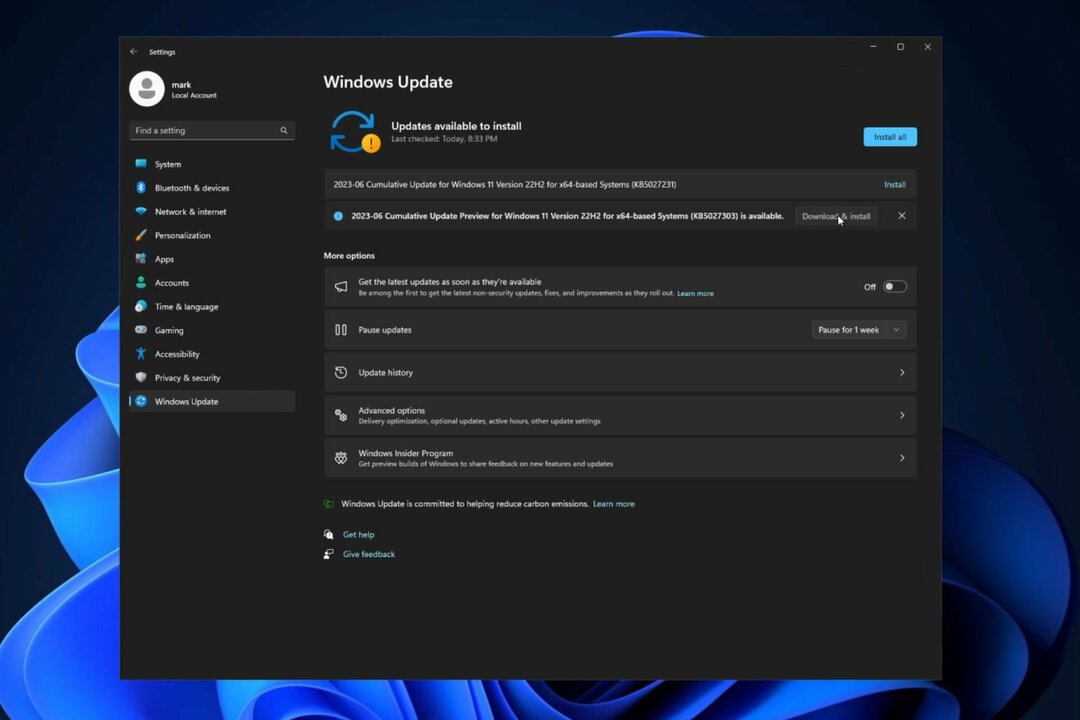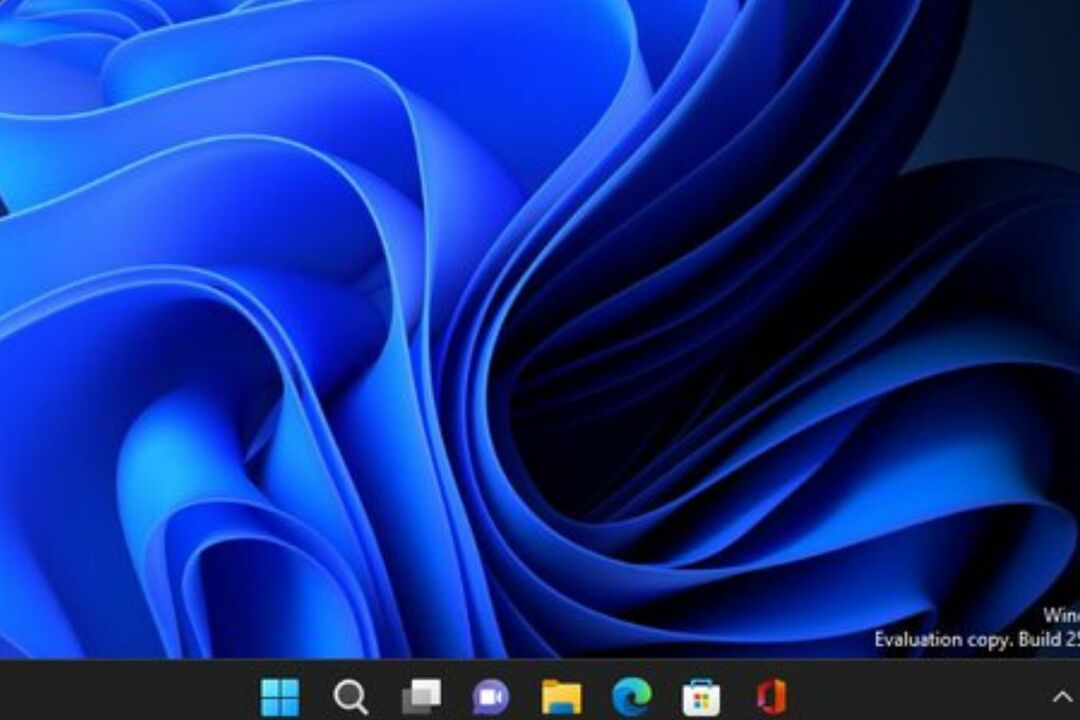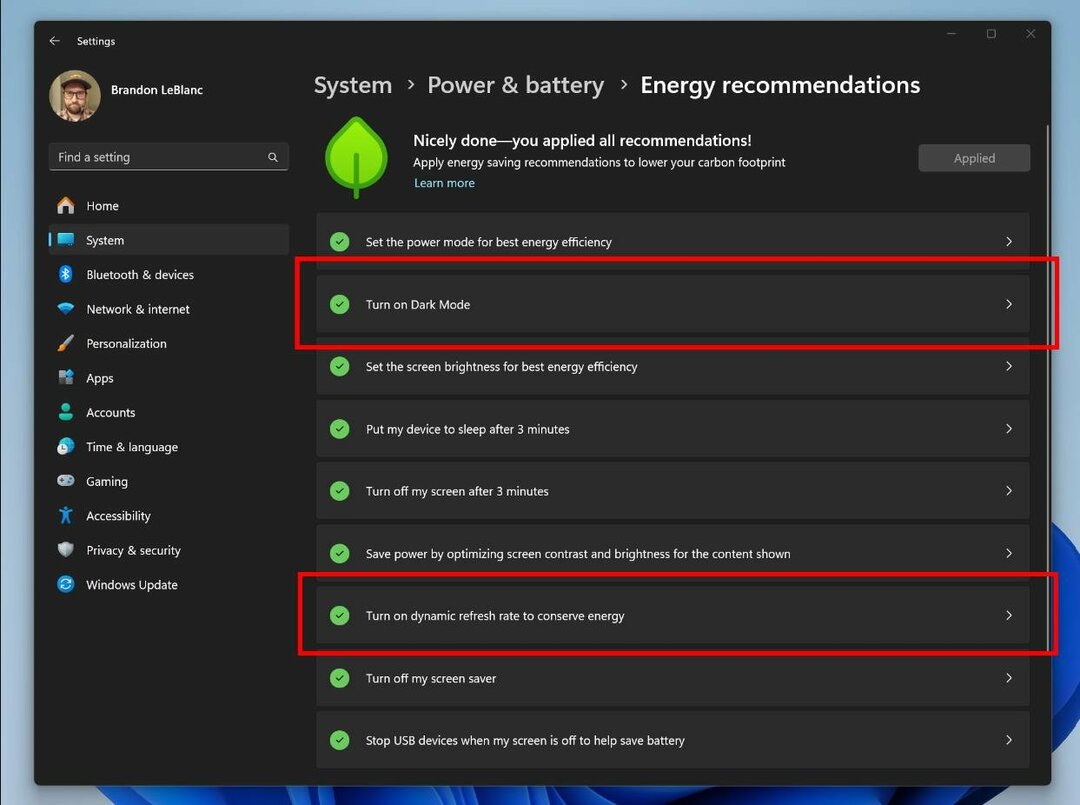הפעל את פותר בעיות העדכון כדי לתקן את קוד השגיאה הזה
- שגיאת עדכון Windows 0x80245004 היא שגיאה אקראית שצצה מסיבות שונות.
- עליך לנסות לתקן קבצי מערכת פגומים או חסרים במחשב האישי שלך.
- אחרת, עליך לבדוק עם כלי אנטי-וירוס אם המחשב שלך נגוע בווירוס ולהסיר אותו.

איקסהתקן על ידי לחיצה על הורד את הקובץ
- הורד את Fortect והתקן אותו במחשב האישי שלך.
- התחל את תהליך הסריקה של הכלי לחפש קבצים פגומים שהם המקור לבעיות.
- לחץ לחיצה ימנית על התחל תיקון כדי לפתור בעיות אבטחה וביצועים במחשב שלך.
- Fortect הורד על ידי 0 הקוראים החודש.
בעת שימוש במערכת ההפעלה Windows, אתה תיתקל שגיאות שונות של עדכון Windows במחשב האישי שלך. שגיאות עדכון Windows אלה הן די כלליות ומזרקות קוד שגיאה כגון 0x80245004. עליך לפתור את עצמך כדי לתקן את שגיאות העדכון של Windows.
במדריך זה, ריכזנו רשימה של פתרונות שיעזרו לך לפתור את שגיאת Windows Update 0x80245004 במחשב שלך. שגיאה זו עלולה לצוץ במחשב Windows 11 ו-Windows 10. אז אתה יכול ליישם את הפתרונות על שתי מערכת ההפעלה. תן לנו להיכנס ישר לזה.
מדוע אני מקבל שגיאת עדכון 0x80245004?
בדיוק כמו כל שגיאת עדכון אחרת של Windows, יכולות להיות סיבות דומות או שונות שעלולות לגרום לשגיאת עדכון Windows 0x80245004 במחשב שלך. כמה מהם מפורטים להלן:
- פגיעה בקובץ המערכת: קבצי מערכת פגומים יכול ליצור בעיות מרובות במחשב שלך, אחת מהן היא שגיאת העדכון של Windows.
- שירות העדכונים בעייתי: רוב הסיכויים שה שירות Windows Update עצמו בעייתי וגורמים לבעיות כאלה.
- זיהום בווירוס או בתוכנה זדונית: ייתכן שהמחשב שלך נגוע בווירוסים או תוכנות זדוניות, שבגללן אינך יכול להתקין את העדכון האחרון.
- שירות העדכון של Windows אינו פועל: אנ בעיה בשירות העדכון של Windows עלול להוביל לבעיות עדכון.
- אין מספיק מקום אחסון: העדכון אינו מותקן כי רוב הסיכויים לכך אין מספיק מקום אחסון במחשב האישי שלך.
תן לנו להסתכל על הפתרונות שיעזרו לך לפתור את שגיאת Windows Update 0x80245004.
כיצד אוכל לתקן את שגיאת העדכון 0x80245004?
- מדוע אני מקבל שגיאת עדכון 0x80245004?
- כיצד אוכל לתקן את שגיאת העדכון 0x80245004?
- 1. הפעל את פותר הבעיות של Windows Update
- 2. תקן קבצי מערכת פגומים
- 3. שנה את השם של SoftwareDistribution ו-catroot2
- 4. הפעל מחדש שירותים חשובים
- 5. בצע סריקת וירוסים
1. הפעל את פותר הבעיות של Windows Update
- הקש על לנצח + אני מפתחות לפתיחה הגדרות.
- נְקִישָׁה פתרון בעיות.

- בחר פותרי בעיות אחרים.

- לחץ על לָרוּץ הבא ל עדכון חלונות אוֹפְּצִיָה.

- פותר הבעיות יתחיל איתור הבעיות.
- להגיש מועמדות התיקונים המתבקשים.
- איתחול המחשב האישי שלך.
אם אתה נתקל בבעיה כלשהי הקשורה לעדכון Windows, עליך להפעיל את פותר הבעיות של Windows Update. זה יעזור לך לפתור את כל הבעיות הבסיסיות עם שירות העדכון של Windows ואולי גם יעזור לך לתקן את שגיאת העדכון 0x80245004.
2. תקן קבצי מערכת פגומים
- הקש על לנצח מפתח כדי לפתוח את הַתחָלָה תַפרִיט.
- לָרוּץ שורת הפקודה כמנהל.

- הקלד את הפקודה למטה ולחץ להיכנס.
sfc /scannow
- המתן לסריקת SFC כדי להשלים את התהליך.
- הקלד את הפקודות למטה ולחץ להיכנס אחרי כל אחד.
Dism /Online /Cleanup-Image /CheckHealthDism /Online /Cleanup-Image /ScanHealthDism /Online /Cleanup-Image /RestoreHealth - איתחול המחשב האישי שלך.
אתה יכול לתקן את קבצי המערכת הפגומים במחשב שלך על ידי הפעלת שתי הפקודות לעיל. עם זאת, ייתכן שזה לא יעבוד בכל פעם, ולשם כך ייתכן שתזדקק לעזרה של כלי ייעודי.
אנו מציעים לך להיעזר ב-Forect. בעזרת הכלי האוטומטי הזה, אתה יכול לתקן שגיאות וקריסות של Windows, לפתור שגיאות BSoD, או אפילו לזהות תוכנות זדוניות במחשב שלך.
⇒ קבלו את Fortect
3. שנה את השם של SoftwareDistribution ו-catroot2
- פתח את ה הַתחָלָה תפריט על ידי לחיצה על לנצח מַפְתֵחַ.
- לִפְתוֹחַ שורת הפקודה כמנהל.

- הקלד את הפקודה למטה ולחץ להיכנס אחרי כל אחד.
ren %systemroot%\SoftwareDistribution SoftwareDistribution.oldren %systemroot%\system32\catroot2 catroot2.old - איתחול המחשב האישי שלך.
- נסה לעדכן את המחשב.
על ידי הפעלת שתי הפקודות לעיל, אתה משנה את שמות התיקיות SoftwareDistribution ו-catroot2.
אלו התיקיות שבהן משתמש Windows Update לאחסון קבצי עדכונים זמניים. רוב הסיכויים שהקבצים הזמניים הישנים הללו מתנגשים עם קבצי העדכון האחרונים ואינם מאפשרים לך להתקין את העדכון.
כל שעליך לעשות הוא לשנות את שמות התיקיות הללו כדי לגרום ל-Windows Update לחשוב שהתיקיות הללו חסרות, וייצור תיקיות חדשות ויחליפו אותן.
- תיקון: שדרוג Windows נכשל עם שגיאה 0x4005(16389).
- MSVCP140_1.dll לא נמצא: 6 דרכים לתקן שגיאה זו
- Fsulgk.sys BSoD: 5 דרכים לתקן את זה ב-Windows 10 ו-11
- Gds32.dll נכשל בטעינה או חסר: 3 דרכים לתקן את זה
4. הפעל מחדש שירותים חשובים
- פתח את ה הַתחָלָה תפריט על ידי לחיצה על לנצח מַפְתֵחַ.
- לִפְתוֹחַ שורת הפקודה כמנהל.

- הקלד את הפקודות למטה ולחץ להיכנס אחרי כל אחד.
רשת סטופ ביטיםnet stop wuauservnet stop appidsvcnet start cryptsvc - כעת הקלד את הפקודות שלהלן כדי להפעיל את השירותים ולחץ להיכנס.
סיביות התחלה נטוnet start wuauservnet start appidsvcnet start cryptsvc - איתחול המחשב האישי שלך.
5. בצע סריקת וירוסים
- הקש על לנצח מפתח כדי לפתוח את הַתחָלָה תַפרִיט.
- בחר אבטחת Windows.

- נְקִישָׁה הגנה מפני וירוסים ואיומים.

- נְקִישָׁה סריקה מהירה.

- תן ל הסריקה הושלמה.
- החל את תיקונים מבוקשים כדי להסיר את התוכנה הזדונית.
- אתה יכול גם ללחוץ על אפשרויות סריקה ובחר סריקה מלאה לסריקה עמוקה.

- איתחול המחשב האישי שלך.
אם יש וירוסים או תוכנות זדוניות במחשב שלך, המחשב שלך יתנהג בצורה לא נכונה ויגרום לבעיות מרובות, כולל שגיאת עדכון Windows 0x80245004. עם זאת, אתה לא יכול לסמוך הרבה על אבטחת Windows מכיוון שהיא לא יכולה להסיר וירוסים דביקים.
לשם כך, אתה יכול לעיין במדריך שלנו, המפרט כמה מתוכנות האנטי וירוס הטובות ביותר כדי להגן על המחשב שלך מפני תוכנות זדוניות.
זה זה מאיתנו במדריך הזה. למשתמשים שמקבלים את שגיאת עדכון 0x8007001e, תוכל לפתור בעיה זו בקלות על ידי יישום הפתרונות שלהלן.
אם שלך המחשב פועל לאט לאחר התקנת עדכון, אנו מציעים לך לעיין במדריך שלנו, המסביר כמה שלבים פשוטים להגברת מהירות המחשב שלך לאחר התקנת עדכון.
אל תהסס ליידע אותנו בהערות למטה איזה אחד מהפתרונות לעיל פתר לך את בעיית שגיאת Windows Update 0x80245004.
עדיין נתקלים בבעיות?
ממומן
אם ההצעות לעיל לא פתרו את הבעיה שלך, המחשב שלך עלול להיתקל בבעיות קשות יותר של Windows. אנו מציעים לבחור בפתרון הכל-באחד כמו Fortect לתקן בעיות ביעילות. לאחר ההתקנה, פשוט לחץ על הצג ותקן לחצן ולאחר מכן לחץ התחל תיקון.